作者:乔山办公网日期:
返回目录:excel表格制作

Hello大家好!又到了每天中午学习office干货的时间啦!我们今天要学习的小技巧是如何在excel表格中,科学地录入身份证号码?
我们都知道,新建一个excel表格之后的第一步,就是往里面录入数据。可是,有的时候我们连最基础的录入数据都做的不到位。比如,我们录入身份证号码的时候,突然就变成了这样:
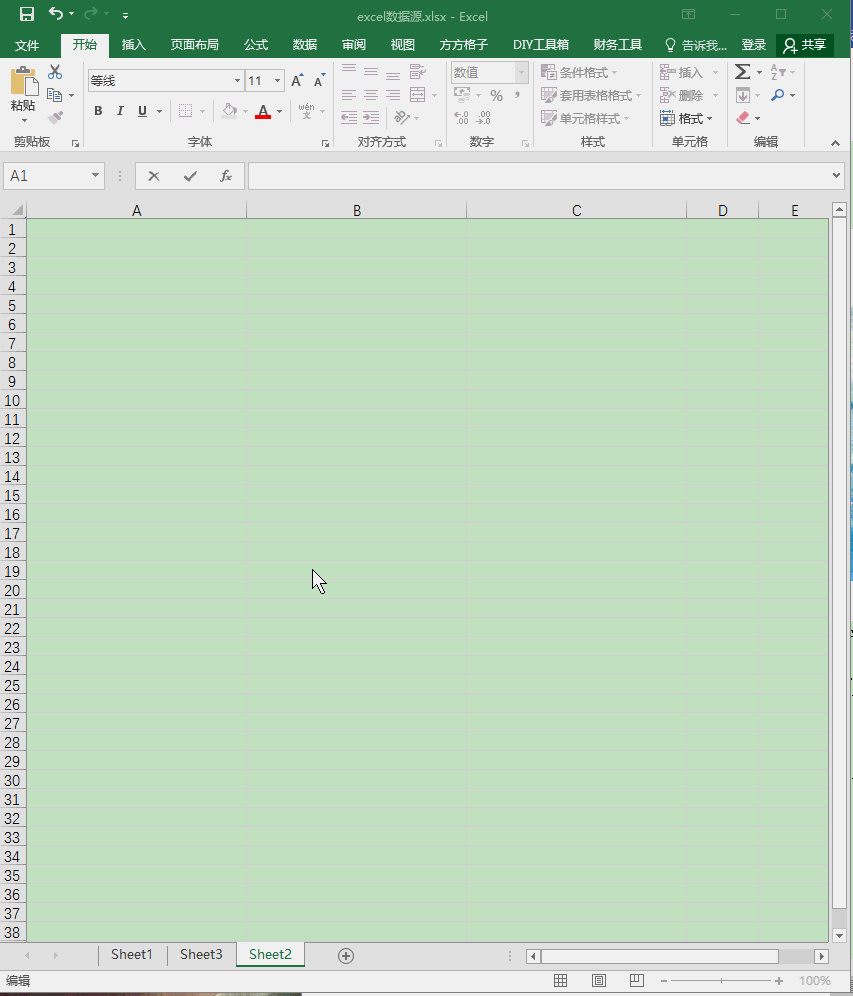
我们可以看到身份证后四位数都变成了0,主要是因为excel表格直接将身份证号码识别成了数字,根据科学计数法自动显示14位,所以后面就变成了0000.
那我们要如何才能使他保持身份证后四位不变呢?
第一种方法:
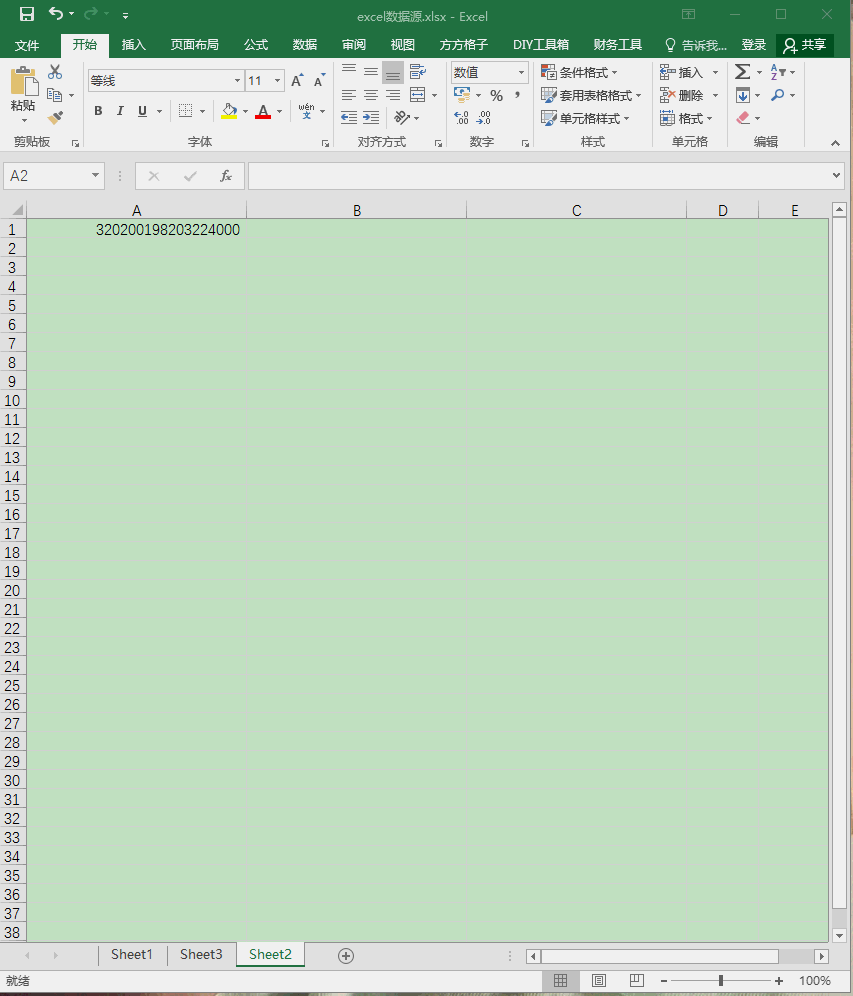
①Ctrl+1,讲单元格设置为文本格式
②录入身份证号码
第二种方法
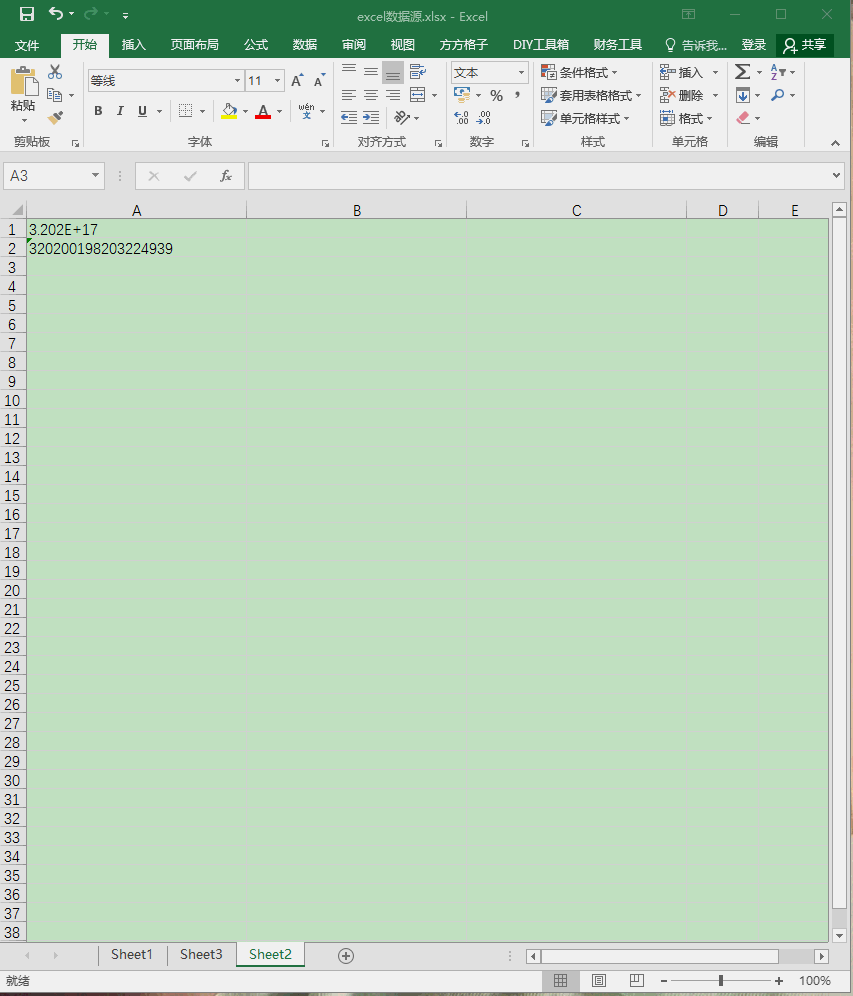
在身份证号码前加一个英文符号 ’ ,使身份证号码别识别为文本。
这回在录入身份证号码的时候,不需要因为后四位变成0反复调整了,是不是方便多了呢?
欢迎明天同一时间继续跟我一起学习,如果觉得教程对你有帮助的话,请给我点个赞,帮我转发一下吧!